win11耳机有杂音滋滋解决方法
很多朋友在更新到win11系统后,出现了耳机有滋滋滋的杂音,非常痛苦,这可能是因为耳机同时开启了麦克风的缘故,我们可以尝试将它关闭来解决,下面就一起来看一下具体的解决方法吧。

1、首先在屏幕的右下角找到喇叭状的音频按钮,右键选中,点击“播放设备”
2、在弹出窗口中点击上方的“扬声器”,再点击下方的“属性”
3、打开扬声器属性界面,选择上方的“级别”选项卡。
4、找到麦克风的设置滑块,将它滑动到最左边的“0”
5、接着回到播放设备,选择“声音”,打开属性。
6、然后点击窗口上方的“录制”选项卡。
7、找到“麦克风”设备,点击“属性”打开麦克风属性。
8、同样在“级别”选项卡下,将麦克风滑块滑到最左边,最后保存即可。
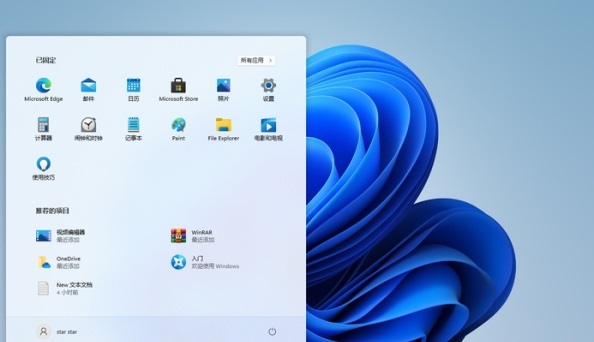
方法二:
1、如果我们关闭麦克风还存在耳机滋滋滋的声音,可以先检查一下耳机本身是否损坏。
2、如果没有损坏,那就只能重装系统了。【win11镜像系统下载】
3、点击上方链接下载win11系统,这款系统修复了部分的bug,也许可以解决耳机滋滋的问题。
4、如果大家没有重装过系统不会重装,小编也给大家带来了win11下载安装教程,点击右边链接就可以查看了。【win11下载安装教程】
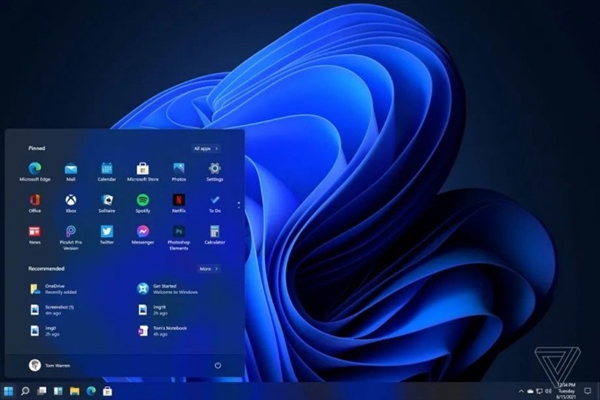
相关文章:win11常见问题汇总 | win11怎么进入安全模式 | win11关闭自动更新方法
以上就是win11耳机插电脑没声音解决方法了,如果大家重装系统也解决不了问题,可能是系统本身的问题,可以等待微软修复。想知道更多相关教程还可以收藏好吧啦网。
以上就是win11耳机有杂音滋滋解决方法的全部内容,望能这篇win11耳机有杂音滋滋解决方法可以帮助您解决问题,能够解决大家的实际问题是好吧啦网一直努力的方向和目标。
相关文章:
1. UOS应用商店不能用怎么办? uos系统应用商店不能使用的解决办法2. Mac电脑Steam社区打不开怎么办?Mac无法打开Steam社区的解决方法3. Unix vmstat 命令详解宝典4. XP系统注册表如何快速还原到上次成功启动时的状态5. Freebsd+IPFW结合使用防小规模DDOS攻击的配置方法6. Win11 Build预览版25276怎么启用新版文件管理器?7. Windows Modules Installer Worker是什么进程?硬盘占用100%的原因分析8. CentOS7开启 BBR为VPS加速详解9. centos7怎么关闭ipv6仅使用ipv4?10. FreeBSD FreeNAS安装图解教程

 网公网安备
网公网安备